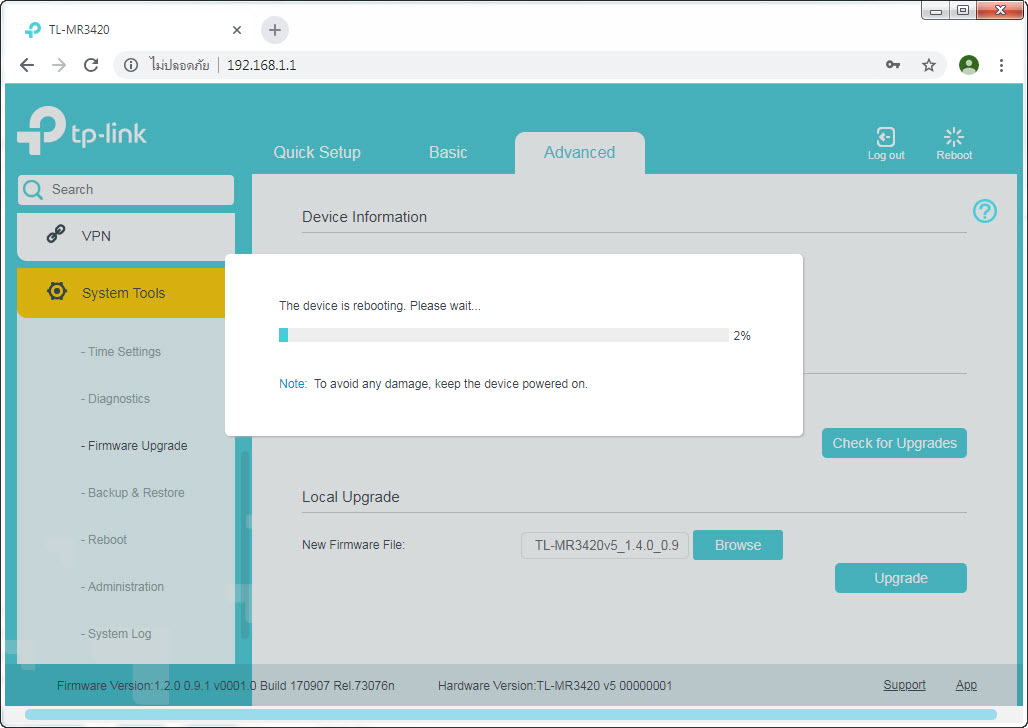Loading... Please wait...
Loading... Please wait...ศูนย์จำหน่ายอุปกรณ์เน็ตเวิร์คชั้นนำ ในประเทศไทย
หมวดหมู่สินค้า
- Network
- 10/100 Switch
- 100/1000 Switch
- 2.5-10 Gbps Switch
- Accessorie
- ADSL2+ Modem/Router
- Facebook WiFi
- IP Camera
- L2/L3 Switch
- LAN Cable
- Load Balance Router
- Mesh WiFi
- NAS
- Outdoor Wireless Access Point
- PCI Express Wireless Adapter
- PoE Adapter
- PoE Switch
- Range Extender
- Smart Plug
- USB Wireless Adapter
- USB Wireless Adapter (AC)
- USB Wireless Adapter (AX)
- USB Wireless Adapter (High Power)
- VDSL Modem/Router
- VPN Router
- WiFi Bridge/Repeater
- Wireless Access Point
- Wireless Access Point (High Power)
- Wireless Access Point (Indoor)
- Wireless Controller
- Wireless Router
- Wireless Router (AC)
- Wireless Router (AX)
- Wireless Router (BE)
- Wireless Router (Dual-Band)
- Wireless Router (High Power)
- Wireless Router (Mini)
แบรนด์ยอดนิยม
ลงทะเบียนรับข่าวสาร
- หน้าแรก
- คู่มือการตั้งค่า TP-LINK TL-MR3420 V5 สำหรับ AIS, DTAC, TRUE, TOT, MY
คู่มือการตั้งค่า TP-LINK TL-MR3420 V5 สำหรับ AIS, DTAC, TRUE, TOT, MY
เริ่มต้นตั้งค่า TP-LINK TL-MR3420 นำซิมที่พร้อมใช้งานใส่แอร์การ์ด > นำแอร์การ์ดเสียบเครื่อง TP-LINK TL-MR3420 > นำสาย LAN ต่อเข้าคอมพิวเตอร์ > จากนั้นเปิดเครื่อง (ปกติรุ่นนี้ไม่จำเป็นต้องตั้งค่าก็ใช้งานได้เลย)
1. เปิด Browser (IE/Chrome/ Firefox)
1.1 พิมพ์ 192.168.1.1 กด Enter
1.2 ระบบจะบังคับให้เปลี่ยนรหัสผ่านใหม่ พิมพ์รหัสผ่านที่ต้องการ เช่น admin (จำให้ได้นะครับว่าใส่อะไรลงไป)
1.3 ยืนยันรหัสผ่านอีกครั้ง
1.4 คลิก Let's Get Started เพื่อเริ่มตั้งค่า
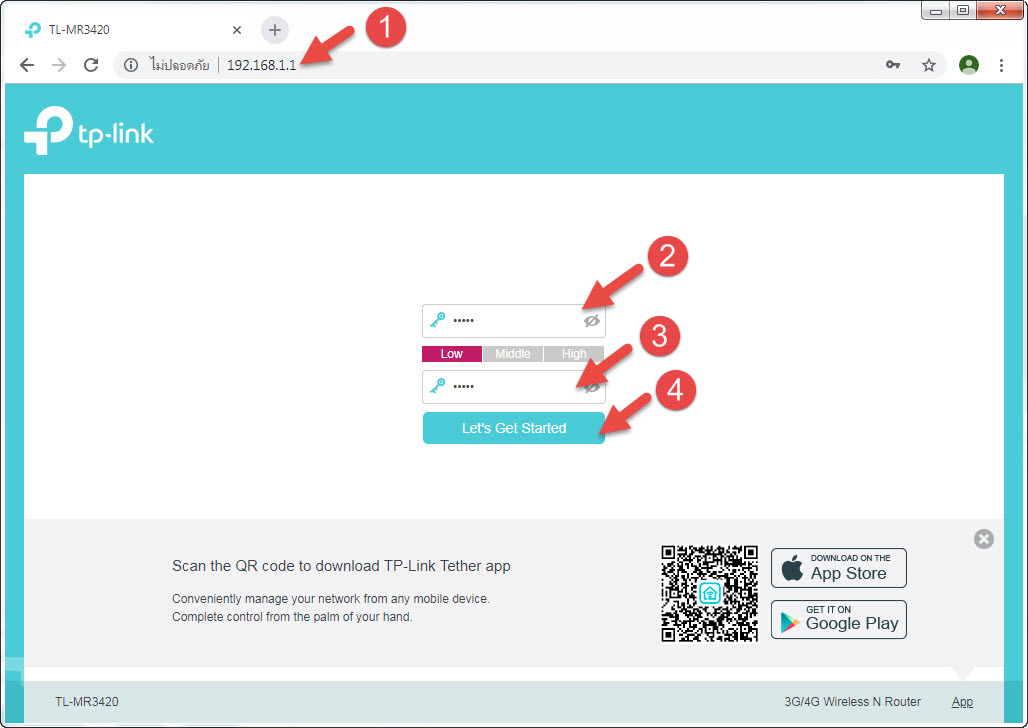
2. ตั้งค่า Time Zone
2.1 เลือก (GMT+07:00) Bangkok ...
2.2 คลิก Next
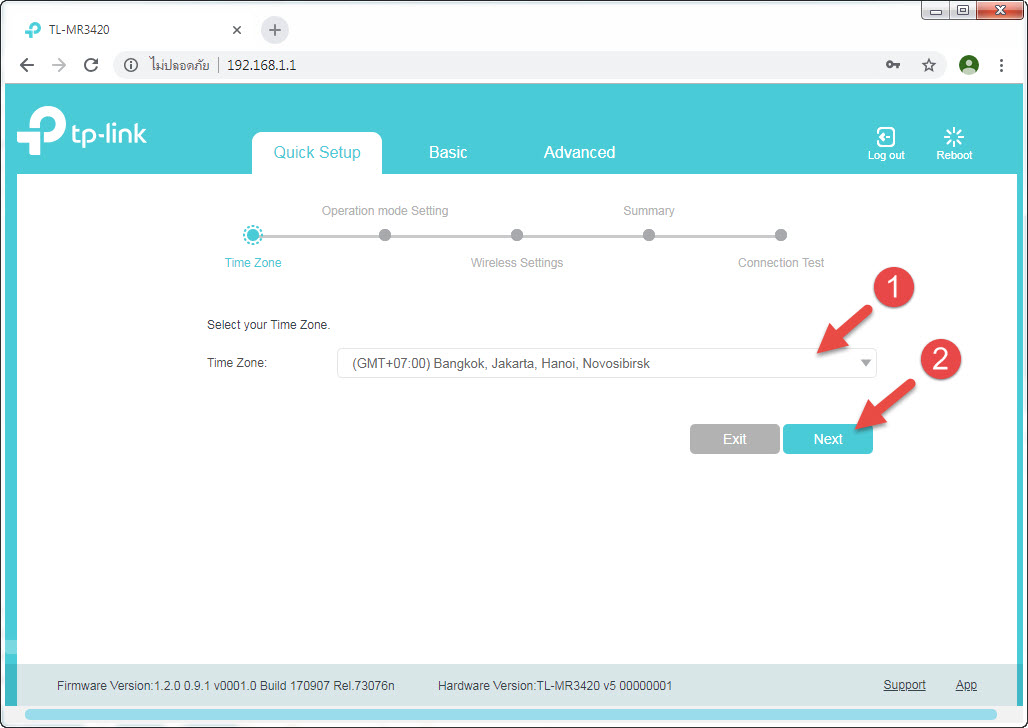
3. ตั้งค่าโหมดการทำงาน
3.1 เลือกโหมด 3G/4G Router Mode
3.2 คลิก Next
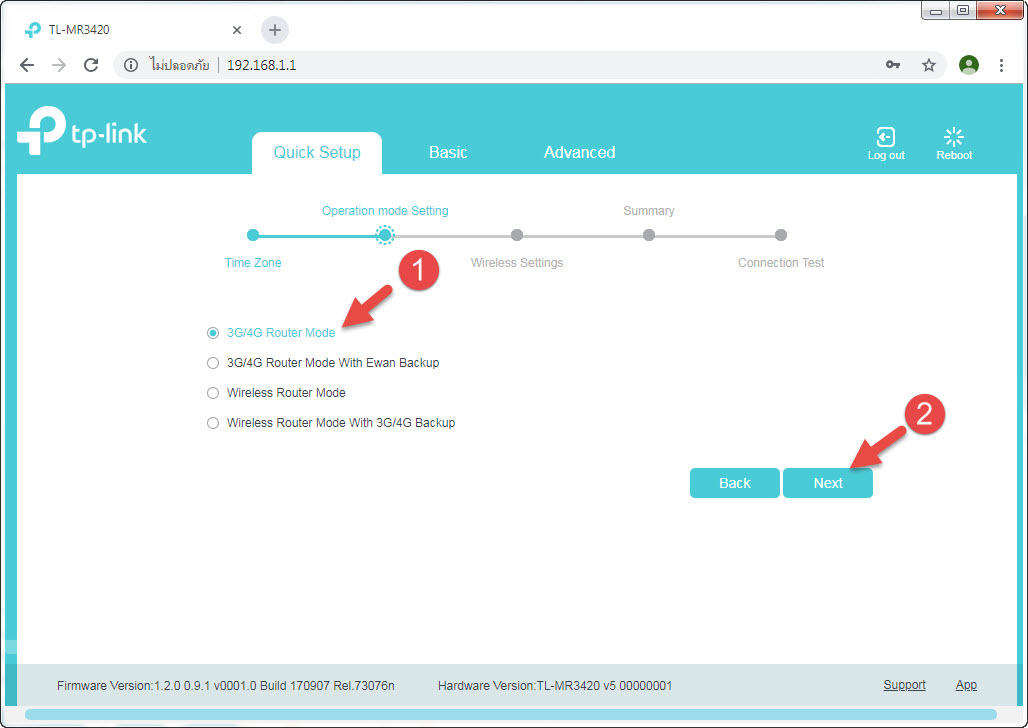
4. ตั้งค่าเครือข่าย
4.1 คลิก Set Dial Number, APN ...
4.2 ใส่ค่าของแต่ละเครือข่าย
a) เครือข่าย AIS, TRUE, MY, TOT ใส่ค่า Dial Number = *99# , APN = internet
b) เครือข่าย DTAC ใส่ค่า Dial Number = *99# , APN = www.dtac.co.th
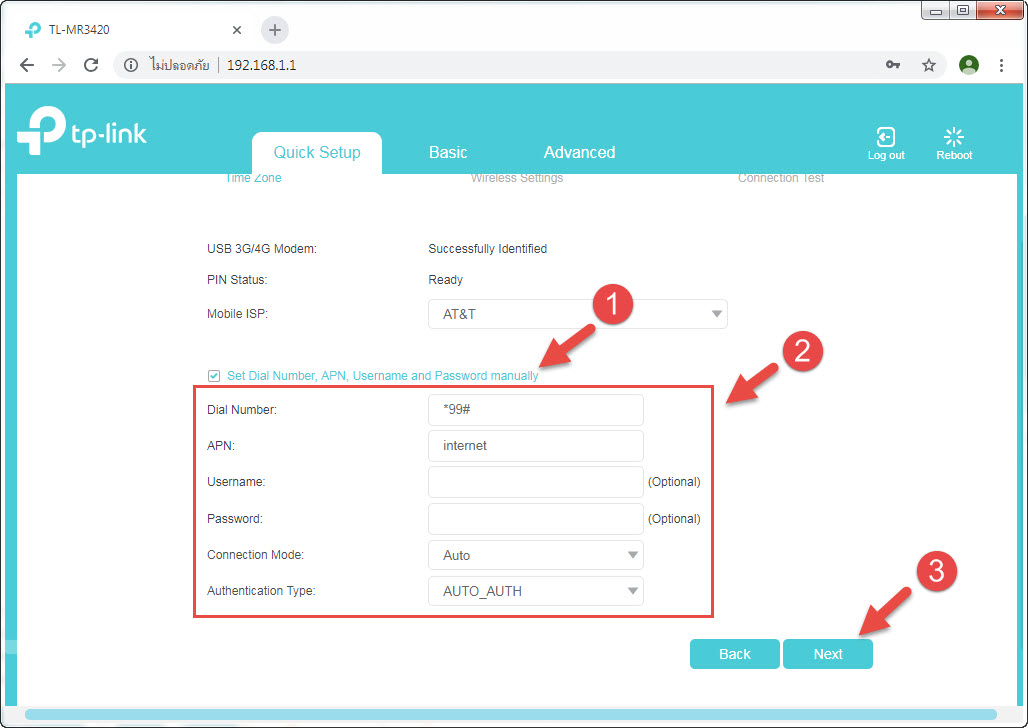
5. ตั้งชื่อ WiFi
5.1 ใส่ชื่อ WiFi ที่ต้องการ
5.2 ใส่รหัส WiFi ที่ต้องการ (ตัวเลข/ตัวอักษร 8 หลัก)
5.3 คลิก Next
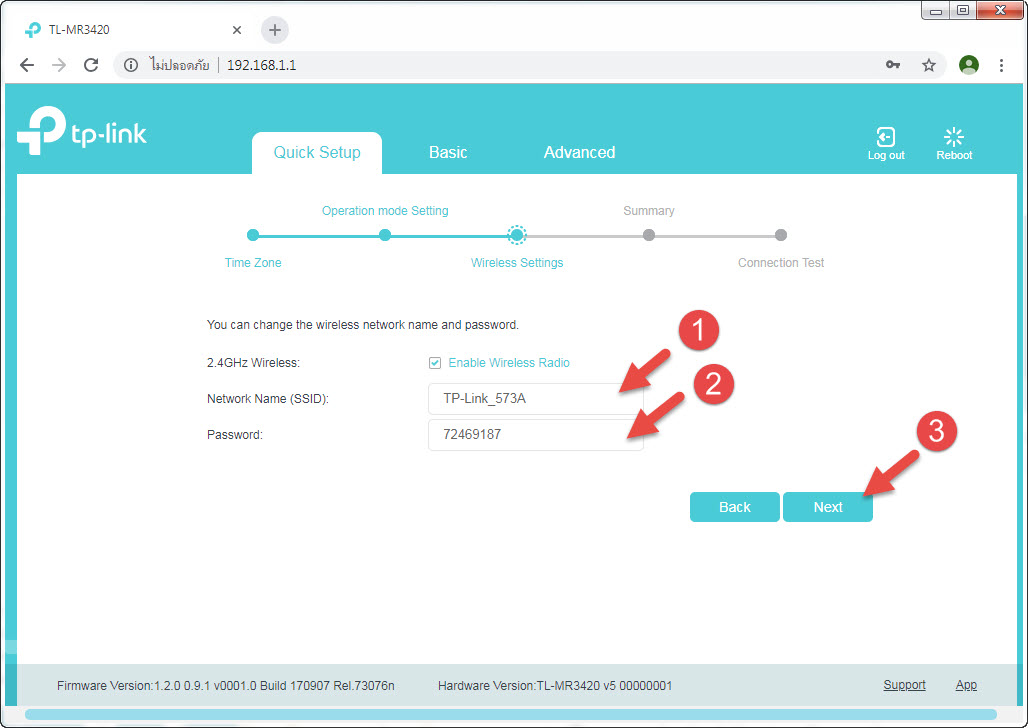
6. รีวิวการตั้งค่า
6.1 คลิก Next

7. เสร็จสิ้นการตั้งค่า
7.1 คลิก Finish
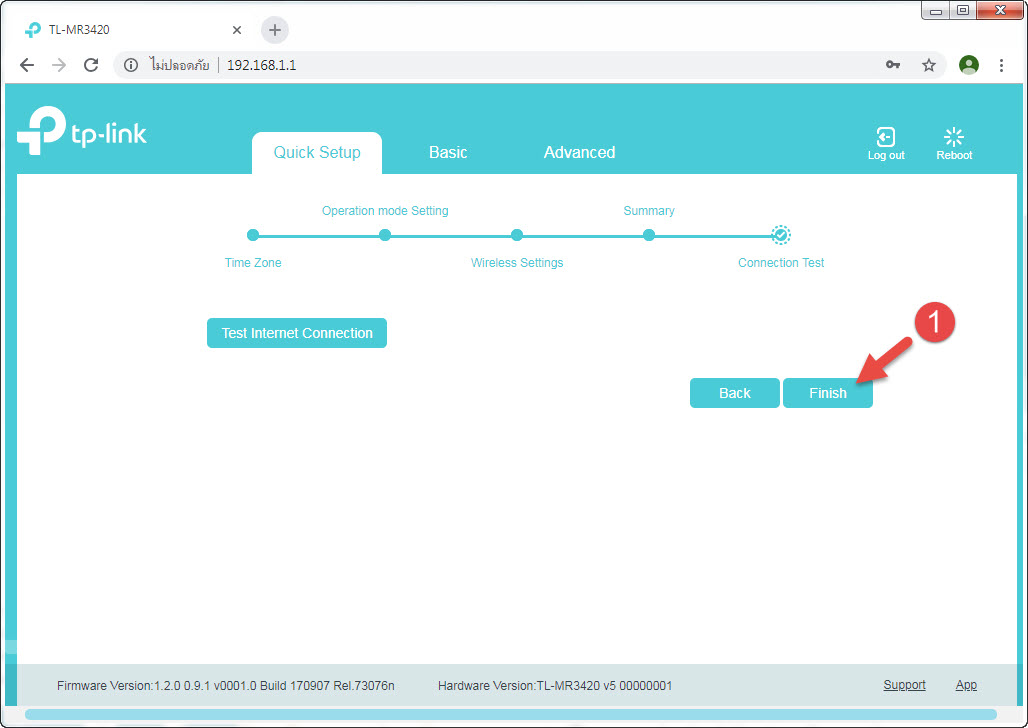
8. ตั้งค่า Automatic Reboot เพื่อความเสถียรในการใช้งาน กรณีเปิดทิ้งไว้
8.1 คลิก Advanced
8.2 คลิก System Tools
8.3 คลิก Reboot
8.4 คลิก Auto Reboot
8.5 เลือกเวลา/ความถี่ในการ Reboot (ตามรูปคือ Reboot เวลาตีสามทุกสามวัน)
8.6 คลิก Save
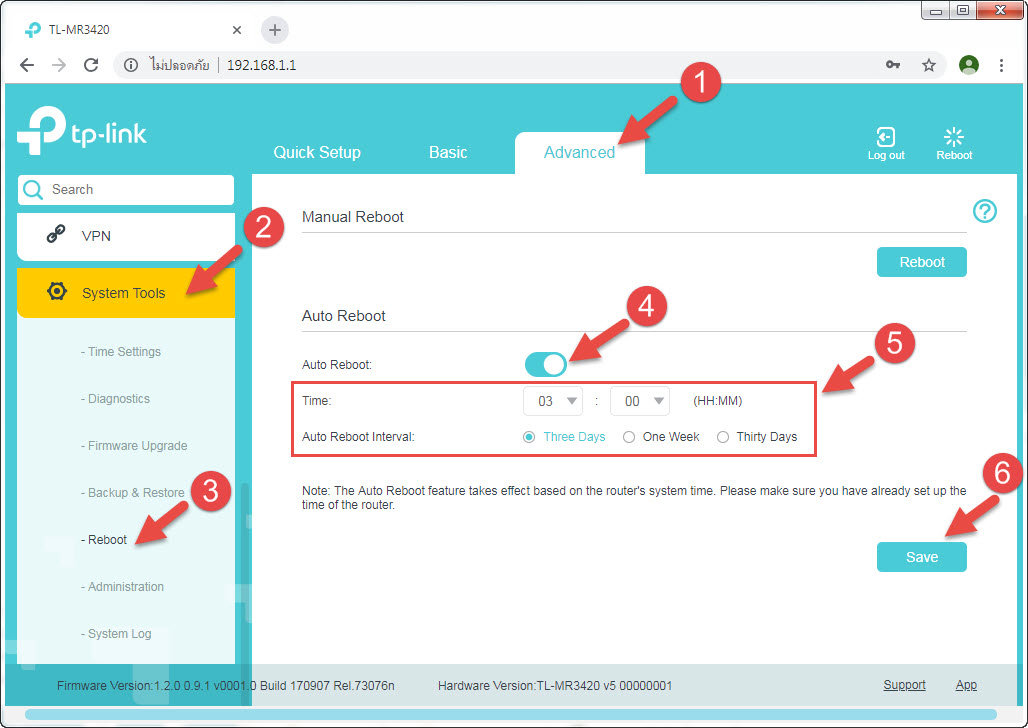
9. ตรวจสอบสถานะการใช้งาน (ควรปิดแล้วเปิดเครื่องใหม่ 1 ครั้ง หลังตั้งค่า หลังจาก Reboot รอง 1-2 นาที)
9.1 คลิก Advanced
9.2 คลิก Status
9.3 เมื่อเชื่อมต่อแล้วสถานะจะขึ้นตามรูป
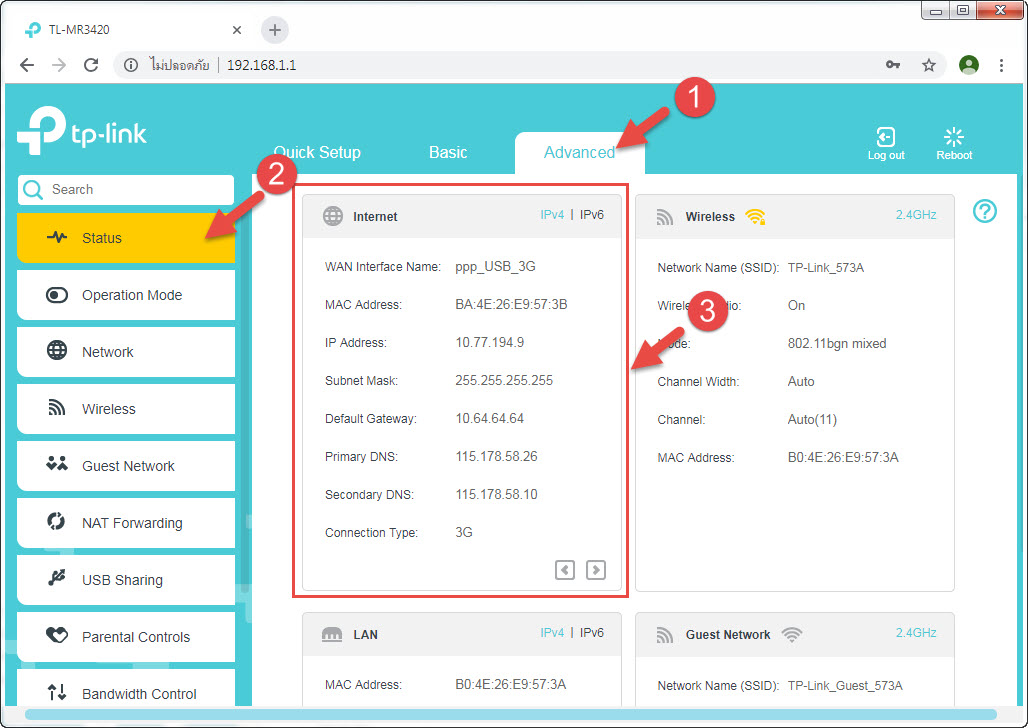
10 . กรณีเชื่อมต่อไม่ได้หนึ่งสาเหตุที่พบคือ Firmware ของ Router ไม่เหมาะสม Firmware ที่เสถียรดีคือ 1.2.0.0.9.1 v0001.0 Build 170907 Rel.73076n กรณีไม่ใช่ลองมาเปลี่ยนกันครับ
10.1 อัพเกรด Firmware
a) คลิก Advanced
b) คลิก System Tools
c) คลิก Firmware Upgrade
d) คลิก Browse
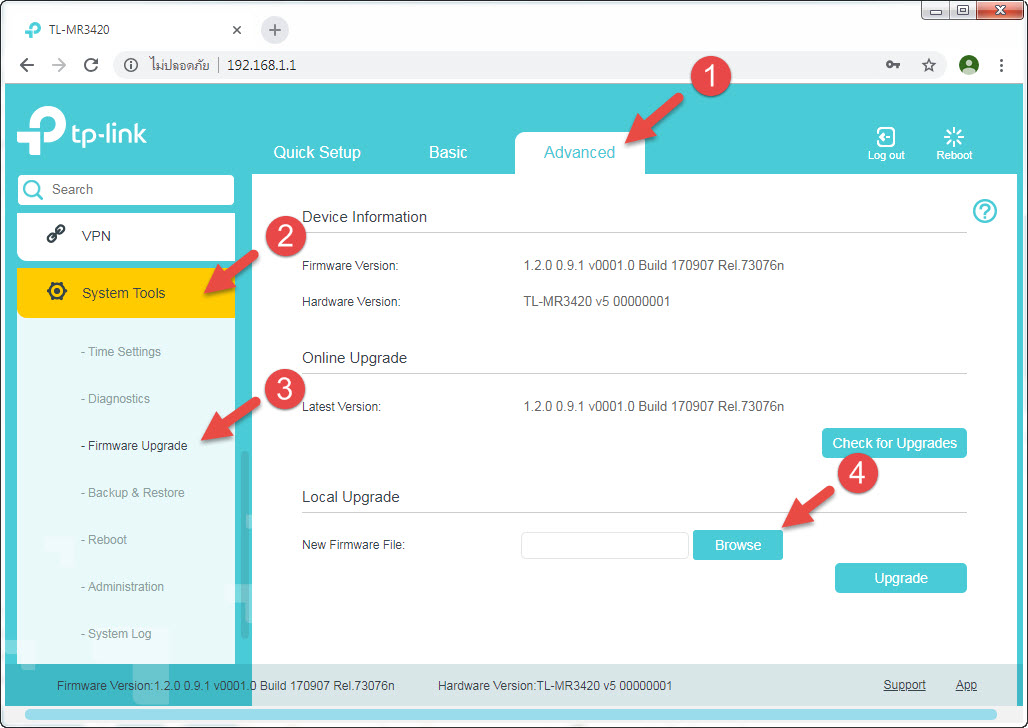
e) เลือก Firmware ที่ดาวน์โหลดมา (ดาวน์โหลดได้ที่ tplink.com)
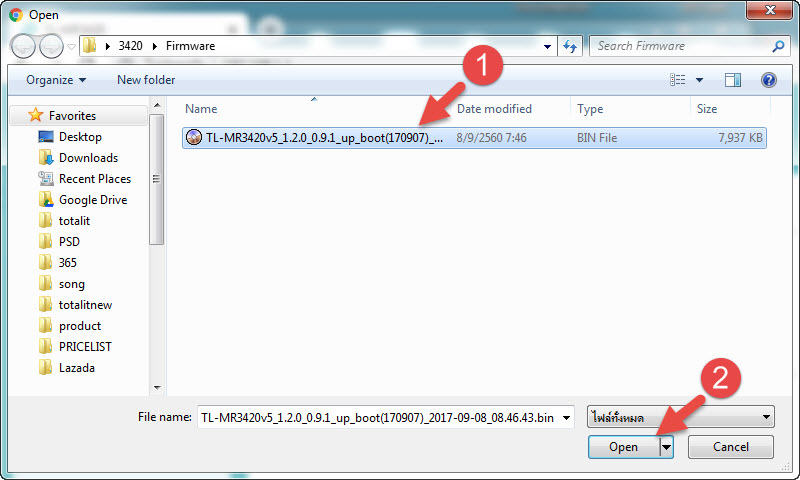
คลิก Upgrade
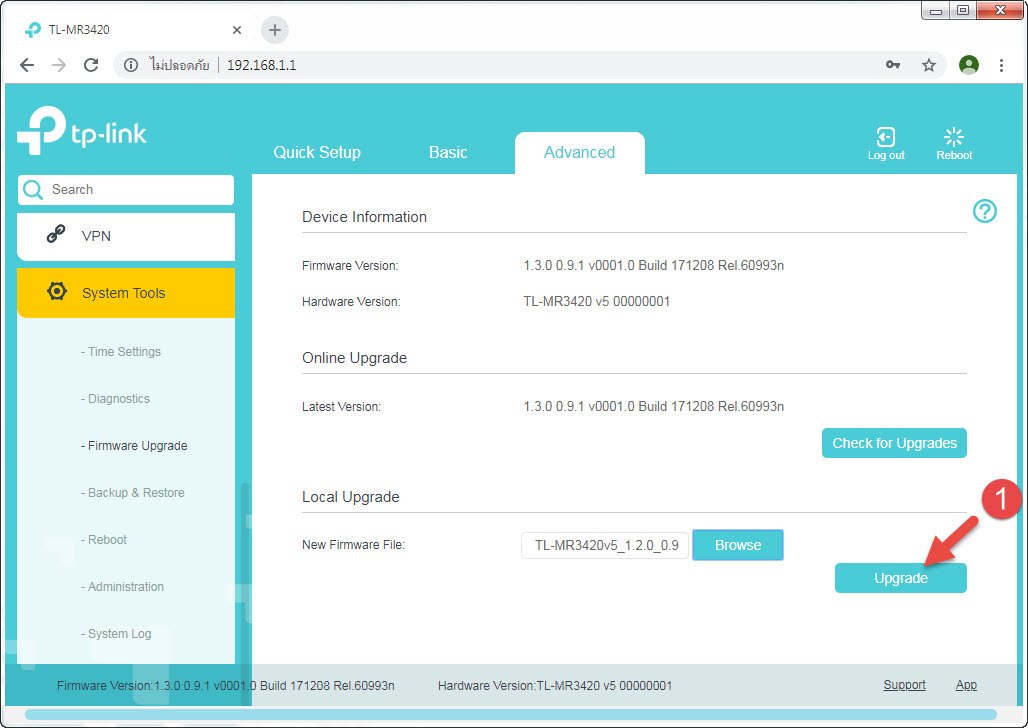
รอสักครู่ 1-2 นาที ห้ามปิดเครื่อง ก็เสร็จ